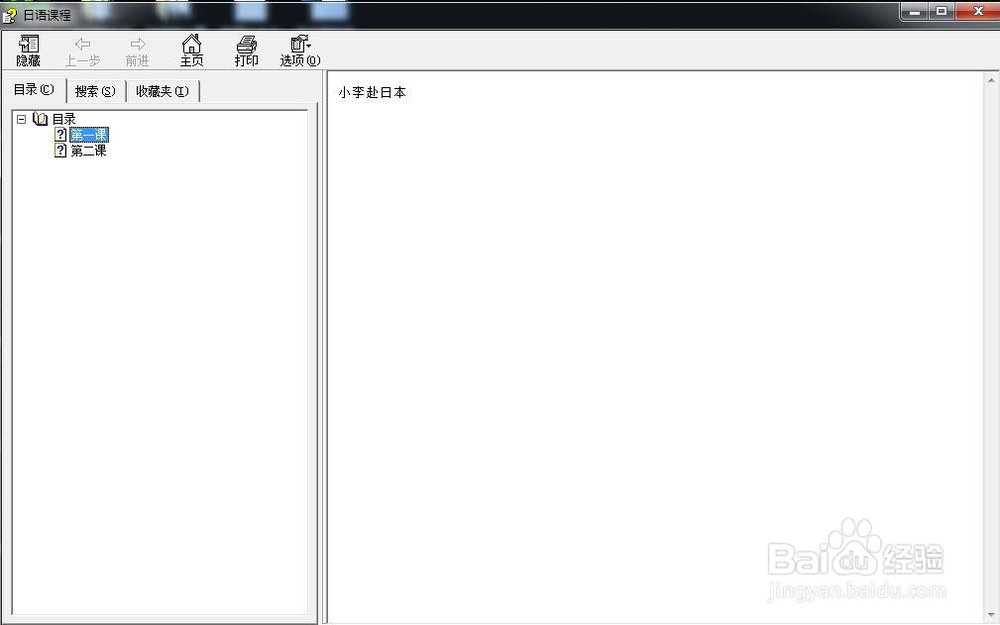自己如何制作chm文件
1、点击电脑桌面“Easy CHM”应用软件

2、在“Easy CHM”应用软件窗口中,点击“文件”,再点击“新建工程”

3、在弹出“导入文件“中,点击”浏览“导入一个文件夹或新建立一个,点击”确定“
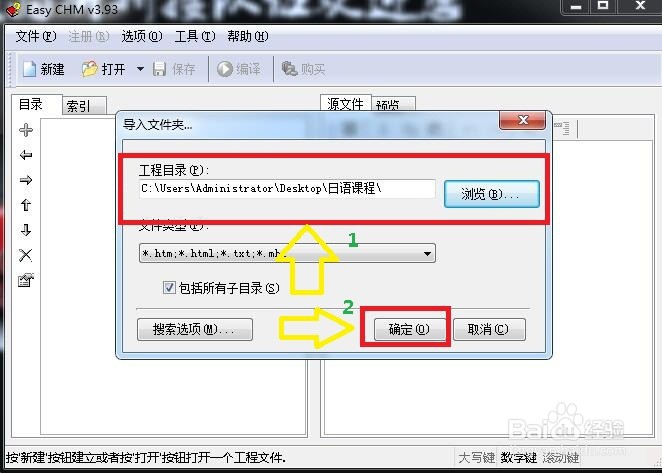
4、点击”+“添加项目

5、在”添加项目“窗口中,添加”标题“名称”目录“,然后更改”图标“,点击”确定“

6、在目录索引栏目中,点击”目录“右键,弹出下拉栏,点击”添加子目录项“

7、如图所示,这里我简单的添加了两个目录标题

8、在目录栏中中,点击”第一课“然后,右键,点击”目录项目属性“
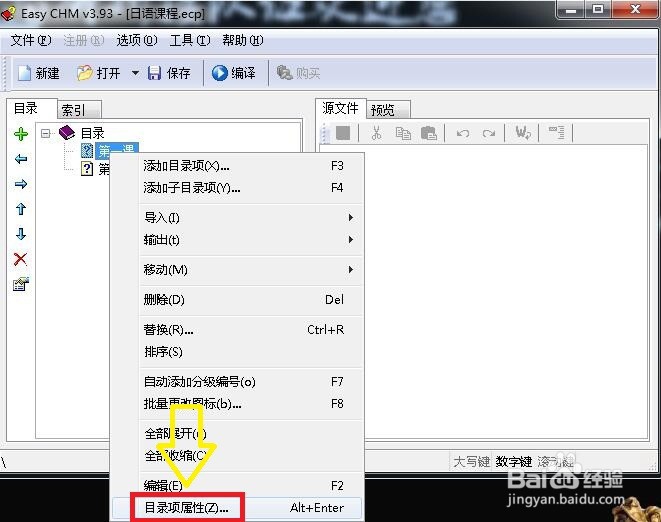
9、在弹出”目录项目属性“窗口中,点击”文件名“,点击”浏览“选择制作好的txt文件,如:点击"小李赴日本"

10、在”目录属性“中点击”确定“

11、点击窗口栏中”文件“,点击”编译指定工程“

12、点击”生成CHM“

13、”生成CHM“文件后,点击”关闭“

14、桌面上已经生成”日语课程“

15、点击”日语课程“点击”第一课“,”第二课“,这里是制作好的日语课程chm文件,可以看到制作完成的效果